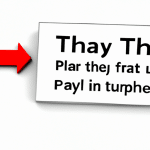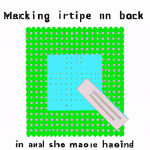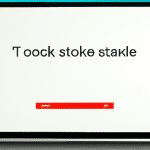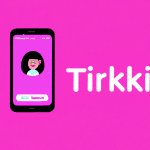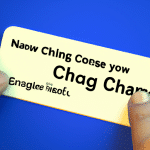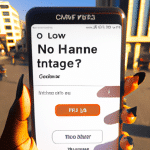Jak zmienić język w programie Word – krok po kroku przewodnik
Jak zmienić język w programie Word – krok po kroku przewodnik
Czy zdarzyło Ci się kiedyś napisać dokument w programie Word tylko po to, żeby zauważyć, że ustawiony jest niewłaściwy język? Nie martw się, to powszechne zdarzenie, ale niezwykle irytujące. Na szczęście zmiana języka w programie Word jest łatwa i szybka. W tym przewodniku krok po kroku pokażemy Ci, jak w prosty sposób zmienić język w programie Word.
Krok 1: Wybierz tekst
Aby zmienić język w programie Word, musisz najpierw wybrać tekst, na którym chcesz dokonać zmian. Możesz zrobić to za pomocą kursora myszy lub skorzystać z kombinacji klawiszy Ctrl + A, aby zaznaczyć cały tekst w dokumencie.
Krok 2: Przejdź do zakładki „Recenzja”
Po zaznaczeniu tekstu należy kliknąć na zakładkę „Recenzja”, znajdującą się w górnym menu programu Word. Zakładka „Recenzja” jest odpowiedzialna za wszelkie operacje związane z językiem, takie jak sprawdzanie pisowni, gramatyki i zmiana języka.
Krok 3: Kliknij „Język”
W zakładce „Recenzja” znajdziesz sekcję „Język”. Kliknij na niego, aby otworzyć listę dostępnych języków.
Krok 4: Wybierz nowy język
W liście dostępnych języków możesz przewijać w dół i wybrać język, na który chcesz zmienić tekst. Po wybraniu języka kliknij na niego, aby zatwierdzić zmianę.
Krok 5: Zastosuj zmiany
Po wybraniu nowego języka program Word automatycznie zastosuje zmiany do zaznaczonego tekstu. Możesz teraz przeczytać i edytować tekst w nowym języku.
Krok 6: Zapisz dokument
Po dokonaniu zmian językowych w tekście koniecznie zapisz dokument, aby zachować wprowadzone zmiany. Możesz to zrobić klikając na ikonę dyskietki lub używając kombinacji klawiszy Ctrl + S.
Gratulacje! Teraz wiesz, jak zmienić język w programie Word. Ten prosty przewodnik krok po kroku powinien pomóc Ci w szybkiej i łatwej zmianie języka, co pozwoli Ci komfortowo pracować nad dokumentami w różnych językach. Pamiętaj, że zawsze możesz powtórzyć te kroki, jeśli ponownie będziesz musiał zmienić język.
FAQ
Jak zmienić język w programie Word?
Aby zmienić język w programie Word, postępuj zgodnie z poniższymi krokami:
- Otwórz dokument w programie Word.
- Przejdź do zakładki „Plik” w górnym lewym rogu.
- Wybierz opcję „Opcje” na dole menu.
- W oknie dialogowym „Opcje” wybierz zakładkę „Język”.
- Wybierz preferowany język z listy dostępnych języków.
- Kliknij przycisk „Ustaw jako domyślny” lub „OK”, aby zatwierdzić zmianę.
- Program Word wyświetli prośbę o ponowne uruchomienie aplikacji, aby wprowadzone zmiany mogły zostać zastosowane.
- Kliknij „Tak”, aby zrestartować program Word i zastosować nowy język.
Jak zmienić język interfejsu w programie Word?
Aby zmienić język interfejsu w programie Word, wykonaj następujące kroki:
- Otwórz program Word.
- Przejdź do zakładki „Plik” w górnym lewym rogu ekranu.
- Wybierz „Opcje” na dole menu.
- W oknie dialogowym „Opcje” wybierz zakładkę „Język”.
- Pod sekcją „Preferencje języka interfejsu” wybierz preferowany język z listy dostępnych języków.
- Kliknij przycisk „OK”, aby zatwierdzić zmiany.
- Program Word może wyświetlić prośbę o ponowne uruchomienie aplikacji, aby wprowadzone zmiany mogły zostać zastosowane.
- Kliknij „Tak”, aby zrestartować program Word i zastosować nowy język interfejsu.
Jak ustawić domyślny język korekty w programie Word?
Aby ustawić domyślny język korekty w programie Word, wykonaj te kroki:
- Otwórz program Word.
- Przejdź do zakładki „Plik” w lewym górnym rogu.
- Wybierz „Opcje” na dole menu.
- W oknie dialogowym „Opcje” wybierz zakładkę „Język”.
- Pod sekcją „Język korekty” wybierz preferowany język z listy rozwijanej dostępnych języków.
- Kliknij przycisk „Domyślny” obok listy rozwijanej, aby ustawić wybrany język jako domyślny.
- Kliknij „OK”, aby zatwierdzić zmiany.
Jak dodać nowy język w programie Word?
Aby dodać nowy język do programu Word, postępuj zgodnie z instrukcjami poniżej:
- Otwórz program Word.
- Przejdź do zakładki „Plik” w lewym górnym rogu ekranu.
- Wybierz „Opcje” na dole menu.
- W oknie dialogowym „Opcje” wybierz zakładkę „Język”.
- W sekcji „Języki edycji” kliknij przycisk „Dodaj język”.
- Wyszukaj preferowany język w liście dostępnych języków.
- Zaznacz wybrany język i kliknij przycisk „Dodaj”.
- Kliknij „OK”, aby zatwierdzić zmiany.
Jak zmienić język zaznaczonego tekstu w programie Word?
Aby zmienić język zaznaczonego tekstu w programie Word, wykonaj następujące czynności:
- W programie Word zaznacz tekst, którego język chcesz zmienić.
- Przejdź do zakładki „Review” w górnym menu.
- W sekcji „Język” wybierz preferowany język z listy rozwijanej.
- Program Word automatycznie zastosuje wybrany język do zaznaczonego tekstu.
Jak zmienić domyślny język dokumentu w programie Word?
Aby zmienić domyślny język dokumentu w programie Word, postępuj zgodnie z poniższymi krokami:
- Otwórz dokument w programie Word.
- Przejdź do zakładki „Review” w menu na górze ekranu.
- W sekcji „Język” wybierz preferowany język z listy rozwijanej.
- Program Word zastosuje wybrany język jako domyślny dla tego dokumentu.
Jak sprawdzić dostępne języki w programie Word?
Aby sprawdzić dostępne języki w programie Word, wykonaj następujące czynności:
- Otwórz program Word.
- Przejdź do zakładki „Plik” w lewym górnym rogu.
- Wybierz „Opcje” na dole menu.
- W oknie dialogowym „Opcje” wybierz zakładkę „Język”.
- Pod sekcją „Języki edycji” znajdziesz listę dostępnych języków.
Jak zresetować ustawienia języka w programie Word do domyślnych?
Aby zresetować ustawienia języka w programie Word do domyślnych, wykonaj te kroki:
- Otwórz program Word.
- Przejdź do zakładki „Plik” w lewym górnym rogu ekranu.
- Wybierz „Opcje” na dole menu.
- W oknie dialogowym „Opcje” wybierz zakładkę „Język”.
- Kliknij przycisk „Resetuj” lub „Przywróć ustawienia domyślne”.
- Potwierdź resetowanie ustawień języka klikając „OK”.
Jak odznaczyć opcję sprawdzania pisowni w określonym języku w programie Word?
Aby odznaczyć opcję sprawdzania pisowni w określonym języku w programie Word, wykonaj następujące czynności:
- Otwórz program Word.
- Przejdź do zakładki „Plik” w lewym górnym rogu ekranu.
- Wybierz „Opcje” na dole menu.
- W oknie dialogowym „Opcje” wybierz zakładkę „Język”.
- Pod sekcją „Języki edycji” znajdź preferowany język.
- Odznacz pole wyboru „Sprawdzaj pisownię” obok wybranego języka.
- Kliknij „OK”, aby zatwierdzić zmiany.
Jak zmienić język korekty ortograficznej w programie Word?
Aby zmienić język korekty ortograficznej w programie Word, wykonaj następujące czynności:
- Otwórz program Word.
- Przejdź do zakładki „Plik” w lewym górnym rogu ekranu.
- Wybierz „Opcje” w dolnym menu.
- W oknie dialogowym „Opcje” wybierz zakładkę „Język”.
- Pod sekcją „Język korekty” wybierz preferowany język z listy rozwijanej.
- Kliknij „OK”, aby zatwierdzić zmiany.